电脑无法切换窗口 win10按Alt Tab键没有效果怎么解决
更新时间:2024-06-27 11:45:30作者:xtang
在使用电脑时,突然发现无法通过按下Alt+Tab键来切换窗口是一件非常困扰的事情,特别是在Win10系统下,这个问题可能会更加常见。出现这种情况的原因可能有很多,例如系统设置问题、软件冲突等等。遇到这种情况应该如何解决呢?接下来我们将介绍几种可能的解决方法,帮助大家解决电脑无法切换窗口的问题。
操作方法:
1.操作一:打开电脑,找到左下方的开始菜单,点击打开运行界面,操作如下。
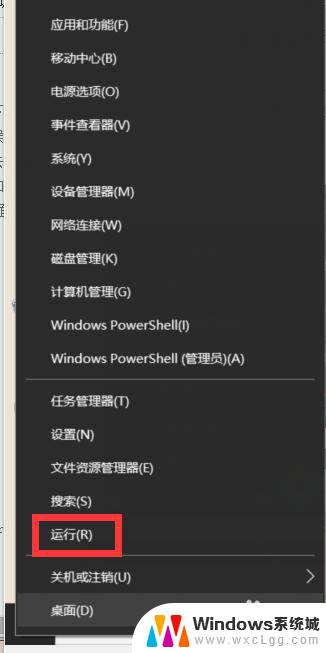
2.操作二:或者按下电脑上的win+R快捷键,打开运行。在运行界面中输入:regedit,然后点击确定,操作如下。
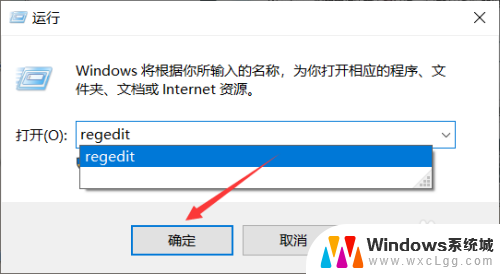
3.操作三:然后依次点击进入:HKEY_CURRENT_USER\SOFTWARE\Microsoft\Windows\CurrentVersion\Explorer,操作如下。
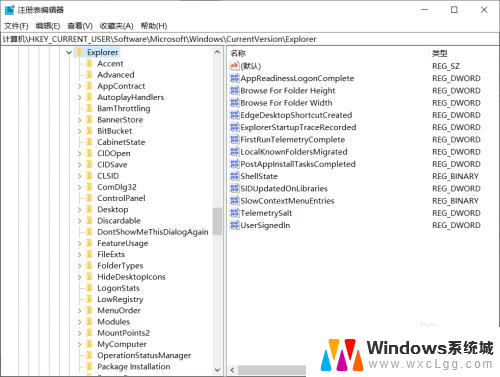
4.操作四:在右边找到【AltTabSettings】栏并双击此栏。操作如下
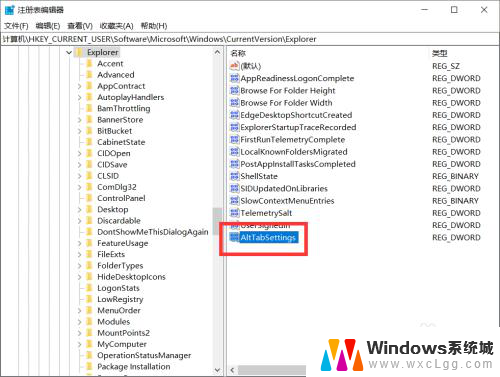
5.操作五:将数值数据设置为【00000001】后点击【确定】即完成操作。操作如下。

以上就是电脑无法切换窗口的全部内容,如果您不清楚的话,可以按照以上方法进行操作,希望对大家有所帮助。
电脑无法切换窗口 win10按Alt Tab键没有效果怎么解决相关教程
-
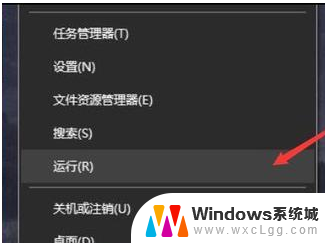
-
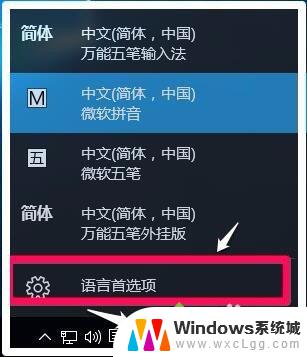 键盘按大写键灯没反应 Win10系统键盘Caps Lock键失效解决方法
键盘按大写键灯没反应 Win10系统键盘Caps Lock键失效解决方法2024-07-29
-
 windows启动修复键盘失灵 WIN10系统键盘按键无效的解决方法
windows启动修复键盘失灵 WIN10系统键盘按键无效的解决方法2024-03-01
-
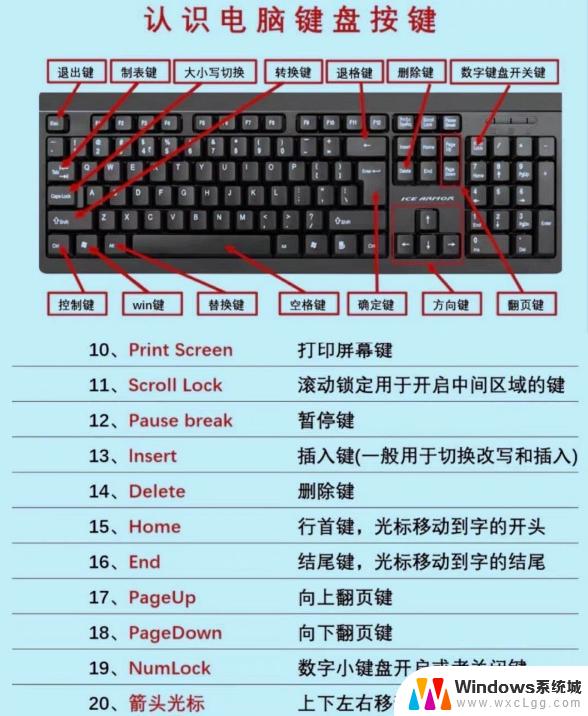 win10电子键盘有f1键吗 笔记本电脑按F1键没有反应怎么解决
win10电子键盘有f1键吗 笔记本电脑按F1键没有反应怎么解决2024-09-27
-
 键盘打字跳出各种窗口 Win10电脑按键盘会弹出各种窗口怎么调整
键盘打字跳出各种窗口 Win10电脑按键盘会弹出各种窗口怎么调整2023-10-12
-
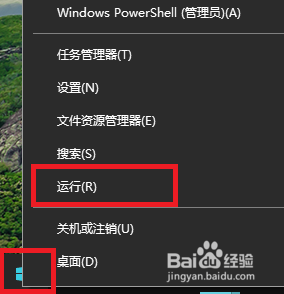 电脑切换输入法的快捷键 Win10切换输入法按键设置为Ctrl Shift怎么操作
电脑切换输入法的快捷键 Win10切换输入法按键设置为Ctrl Shift怎么操作2024-06-09
- 电脑键盘禁用输入法怎么解除 Win10禁用输入法后无法切换中英文输入怎么解决
- win10登录界面没有切换用户a win10登录界面无法切换用户怎么办
- 电脑快捷键切换输入法 win10输入法切换快捷键设置技巧
- 电脑插耳机仍然外放 win10 插入耳机电脑声音没有切换
- windows打开组策略 如何使用Win10组策略编辑器
- 修改密码win10 Win10怎么更改电脑登录密码
- windows10相机功能 笔记本电脑摄像头怎么用
- 怎样检测笔记本电脑的摄像头和麦克风 Windows10怎样设置打开和关闭麦克风和摄像头
- win10系统如何开启摄像头 Win10摄像头驱动怎么更新
- 电脑显示器自动调整亮度 Win10 怎么设置屏幕亮度自动调节
win10系统教程推荐
- 1 修改密码win10 Win10怎么更改电脑登录密码
- 2 怎样检测笔记本电脑的摄像头和麦克风 Windows10怎样设置打开和关闭麦克风和摄像头
- 3 为什么桌面点击右键没有显示设置 win10电脑右键点击桌面无反应怎么办
- 4 win10dos命令怎么打开 win10如何开启命令提示符窗口
- 5 如何设置激活windows 如何永久激活windows10
- 6 windows10电脑不显示wifi 笔记本电脑wifi功能失效
- 7 windows8如何升级到windows10 Win10升级教程图文解析
- 8 游戏怎么进入全屏快捷键 Win10游戏全屏切换快捷键
- 9 win10系统怎么设置锁屏 win10怎么设置电脑锁屏显示时间
- 10 win10有bitlocker功能吗 win10没有bitlocker怎么设置